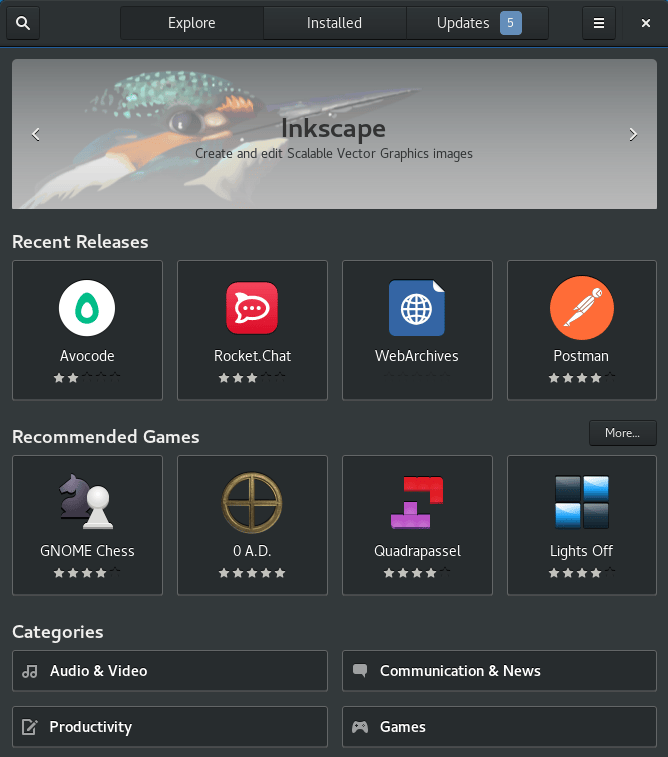使用 apt 进行 Linux 包管理
学习如何使用 apt 命令在基于 Debian 的 Linux 发行版上安装软件包,然后下载我们的速查表,让正确的命令触手可及。

包管理器 可帮助你处理 Linux 系统的计算机上软件的更新、卸载、故障排除等问题。Seth Kenlon 写了 使用 dnf 进行 Linux 包管理 一文,介绍了如何使用 dnf 这款命令行包管理工具,在 RHEL、CentOS、Fedora、Mageia、OpenMandriva 等 Linux 发行版中安装软件。
Debian 和基于 Debian 的发行版(例如 MX Linux、Deepin、Ubuntu)以及基于 Ubuntu 的发行版(例如 Linux Mint 和 Pop!\_OS)都有 apt,这是一个“相似但不同”的工具。在本文中,我将按照 Seth 的示例(但使用 apt)向你展示如何使用它。
在一开始,我想先提一下四个跟 apt 相关的软件安装工具:
- Synaptic 是为
apt服务的一个基于 GTK+ 的图形用户界面(GUI)的前端工具。 - Aptitude 是为
apt服务的一个基于 Ncurses 的全屏命令行前端工具。 apt的前身有apt-get、apt-cache等工具。- Dpkg 是在
apt包管理器背后处理繁杂事务的”幕后工作者“。
还有其他的包管理系统,例如 Flatpak 和 Snap,你可能会在 Debian 和基于 Debian 的系统上遇到它们,但我不打算在这里讨论。还有一些应用程序“商店”,例如 GNOME “软件”,与 apt 和其他打包技术重叠;我也不打算在这里讨论它们。最后,还有其他 Linux 发行版,例如 Arch 和 Gentoo 既不使用 dnf 也不使用 apt,我也不打算在这里讨论它们!
上面我讲了这么多我不想提及的内容,你可能怀疑 apt 到底还能处理多少软件。这么说吧,在我的 Ubuntu 20.04 上,apt 可以让我使用 69,371 个软件包,从 0ad(一款古代战争题材的即时战略游戏)到 zzuf(一个透明的应用程序模糊测试工具),一点也不差。
使用 apt 搜索软件
使用 apt 软件包管理器的第一步是找到感兴趣的软件包。Seth 的 dnf 文章以 Cockpit 服务器管理应用程序为例。用 apt 我会输入如下命令:
$ apt search cockpit
Sorting... Done
Full Text Search... Done
389-ds/hirsute,hirsute 1.4.4.11-1 all
389 Directory Server suite - metapackage
cockpit/hirsute,hirsute 238-1 all
Web Console for Linux servers
...
$
上面的第二个包就是你要的那个(以 cockpit/hirsute 开头的那一行)。如果你决定要安装它,输入:
$ sudo apt install cockpit
apt 将负责安装 Cockpit 以及使其工作所需的所有部件或 依赖。有时我们不太确定这是我们所需要的。了解更多的信息可能有助于你决定是否真的要安装此应用程序。
包元数据
要了解有关软件包的更多信息,使用 apt show 命令:
$ apt show cockpit
Package: cockpit
Version: 238-1
Priority: optional
Section: universe/admin
Origin: Ubuntu
Maintainer: Ubuntu Developers <[email protected]>
Original-Maintainer: Utopia Maintenance Team <[email protected]>
Bugs: https://bugs.launchpad.net/ubuntu/+filebug
Installed-Size: 88.1 kB
Depends: cockpit-bridge (>= 238-1), cockpit-ws (>= 238-1), cockpit-system (>= 238-1)
Recommends: cockpit-storaged (>= 238-1), cockpit-networkmanager (>= 238-1), cockpit-packagekit (>= 238-1)
Suggests: cockpit-doc (>= 238-1), cockpit-pcp (>= 238-1), cockpit-machines (>= 238-1), xdg-utils
Homepage: https://cockpit-project.org/
Download-Size: 21.3 kB
APT-Sources: http://ca.archive.ubuntu.com/ubuntu hirsute/universe amd64 Packages
Description: Web Console for Linux servers
The Cockpit Web Console enables users to administer GNU/Linux servers using a
web browser.
.
It offers network configuration, log inspection, diagnostic reports, SELinux
troubleshooting, interactive command-line sessions, and more.
$
特别要注意的是 Description 字段,它会告诉你更多关于应用程序的信息。Depends 字段说明还必须安装什么,而 Recommends 则显示建议安装的其他(如果有的话)合作组件。Homepage 字段会提供一个网址,通过它你可以了解更多。
哪个包提供的这个文件?
有时你并不知道包名,但你知道包里一定包含着的某个文件。Seth 以 qmake-qt5 程序作为示例。使用 apt search 找不到它:
$ apt search qmake-qt5
Sorting... Done
Full Text Search... Done
$
但是,另一个有关联的命令 apt-file 可以用来探索包内部:
$ apt-file search qmake-qt5
qt5-qmake-bin: /usr/share/man/man1/qmake-qt5.1.gz
$
这时会显示一个 qmake-qt5 的手册页。它是一个名为 qt5-qmake-bin 的包的一部分。注意,此包名称颠倒了字符串 qmake 和 qt5 的顺序。
包里包含哪些文件?
方便的 apt-file 命令会列出给定的包中包含哪些文件。例如:
$ apt-file list cockpit
cockpit: /usr/share/doc/cockpit/TODO.Debian
cockpit: /usr/share/doc/cockpit/changelog.Debian.gz
cockpit: /usr/share/doc/cockpit/copyright
cockpit: /usr/share/man/man1/cockpit.1.gz
cockpit: /usr/share/metainfo/cockpit.appdata.xml
cockpit: /usr/share/pixmaps/cockpit.png
$
注意,这与 apt show 命令提供的信息不同,后者列出了包的依赖(其他必须安装的包)。
移除一个应用程序
你还可以使用 apt 移除软件包。例如,要移除apt-file 应用程序:
$ sudo apt purge apt-file
注意必须由超级用户运行 apt 才能安装或移除应用程序。
移除一个包并不会自动移除 apt 在此过程中安装的所有依赖项。不过,一点点的工作就很容易去除这些残留:
$ sudo apt autoremove
认识一下 apt
正如 Seth 所写的,“你对包管理器的工作方式了解得越多,在需要安装和查询应用程序时就会越容易。”
即便你不是 apt 的重度使用者,当你需要在命令行中安装或删除软件包时(例如,在一台远程服务器上或遵循某些热心肠发布的操作指南时),掌握一些 apt 的知识也会很有用。在某些软件创作者仅提供了一个裸 .pkg 文件的情况下,可能还需要了解一些关于 dpkg 的知识(如上所述)。
我发现 Synaptic 包管理器在我的桌面上是一个非常有用的工具,但出于各种目的,我也在少数维护的服务器上使用着 apt。
下载我们的 apt 速查表 习惯该命令并尝试一些新技巧。一旦你这样做了,你可能会发现很难再使用其他任何东西。
apt 速查表
via: https://opensource.com/article/21/6/apt-linux
作者:Chris Hermansen 选题:lujun9972 译者:hanszhao80 校对:wxy